Adobe Illustrator è un programma di grafica vettoriale che a prima vista sembra eccezionale. Comodo, veloce, dotato di tante funzionalità: lo utilizzano i professionisti del design di tutto il mondo. Una perfezione! Credi che nulla possa accadere a questo software geniale, frutto del pensiero ingegnoso? Magari. Un errore inaspettato di Windows che fa apparire la schermata blu della morte o, peggio ancora, il tasto di accensione premuto accidentalmente sul computer. Eccoci. Dopo il riavvio, il file con il progetto finito non si apre più. Ed è in questo momento che si aprono le porte dell’inferno e iniziamo a cercare con Google: “come recuperare un file .ai danneggiato”
Il problema principale del software di grafica vettoriale di Adobe è la completa assenza di strumenti interni comprensibili per lavorare con file “corrotti”. La cosa più strana è che un file potrebbe diventare inaccessibile non solo a causa di un errore hardware, ma persino a causa di un errore del sistema di salvataggio automatico del programma di grafica stesso. Non è uno scherzo: quando è abilitata l’opzione Data Recovery for complex documents (soprattutto se è impostato un intervallo minimo tra i backup), a un certo punto, al tentativo di fare una copia di riserva di un file di grandi dimensioni, Illustrator si arresta in modo anomalo. E poi, come niente fosse, ti informa che si è verificato un errore, il file di riserva è danneggiato e devi dire addio al tuo progetto. Quindi, prima di mettersi al lavoro, bisogna andare a Preferences – File Handling & Clipboard e spuntare l’opzione Turn off data recovery for complex documents. In questa maniera ci liberiamo da una fonte di stress aggiuntivo, nonché dal fastidioso rallentamento del programma causato dai numerosi tentativi di salvare file di grandi dimensioni, ad esempio i render 3D.

Ma se fosse troppo tardi?
Suggerimenti dannosi da Adobe
Il primo paragrafo nella pagina di supporto ufficiale di Illustrator dice: se avete dei problemi ad aprire un progetto, per prima cosa assicuratevi di aprire il file non via rete ma dal disco rigido (un ottimo consiglio!), quindi di installare la versione più recente del programma, e riporta i link ai reseller e al negozio online. Ma stai scherzando, Adobe? Conosci molte persone che usano sempre la versione più recente dei software? E in questo caso senza avere alcuna garanzia e spendendo tanti soldi?
L’unico consiglio pratico in questa pagina è provare ad aprire il progetto danneggiato da un nuovo file di Illustrator. Per farlo, bisogna andare a File – New, selezionare le dimensioni e la modalità colore, quindi premere File – Place, nel menu a discesa spuntare All Formats from the Files of Type, premere Place e pregare per un miracolo. Spoiler: molto probabilmente non succederà. Ma vale la pena provare.
Gli altri consigli possono essere utili solo se riesci ad aprire il file danneggiato ed esso contiene alcuni errori non critici. In tal caso puoi provare a copiare manualmente tutti i suoi componenti in un nuovo progetto e provare a salvarlo. Se gli errori persistono dopo questa operazione, bisogna eliminare dal file gli oggetti uno a uno. Con l’aiuto di questo metodo è possibile individuare l’elemento “corrotto”, che impedisce il normale funzionamento, e disegnarlo nuovamente. Si tratta di un processo lungo e ingrato, e il risultato non è garantito.
Infine, ancora un po’ di “magia”: avvia Illustrator, premi File – New e disegna una figura geometrica semplice, preferibilmente un quadrato. Salva il risultato, chiudi Illustrator, quindi apri il file con il quadrato con l’aiuto del Blocco note. Ci saranno molti caratteri illeggibili, ma non avere paura, tanto le cose non possono peggiorare più di così! Copia le ultime righe che avranno più o meno il seguente aspetto:
30 0 obj
<>
endobj
xref
0 31
0000000000 65535 f
0000000016 00000 n
0000000144 00000 n
0000060545 00000 n
0000000000 00000 f
0000061918 00000 n
0001014586 00000 n
0000060596 00000 n
0000060956 00000 n
0000452085 00000 n
0000062217 00000 n
0000062104 00000 n
0000061124 00000 n
0000061357 00000 n
0000061405 00000 n
0000061988 00000 n
0000062019 00000 n
0000062252 00000 n
0000452158 00000 n
0000452510 00000 n
0000453481 00000 n
0000456985 00000 n
0000489882 00000 n
0000555470 00000 n
0000621058 00000 n
0000686646 00000 n
0000752234 00000 n
0000817822 00000 n
0000883410 00000 n
0000948998 00000 n
0001014609 00000 n
trailer
<]>>
startxref
1014777
%%EOF
Ora, sempre con l’aiuto del Blocco note, apri il progetto danneggiato e aggiungi alla fine del file le righe copiate, premi File – Save, cambia l’estensione in .ai e prova ad aprire il file in Illustrator.
Soluzioni (funzionanti) di terze parti
 In generale, se non riesci in alcun modo ad aprire il tuo file .ai e non hai a disposizione copie di riserva, la via d’uscita è una sola: rivolgersi a un servizio di terze parti. Sul mercato sono presenti molte risorse concorrenti che promettono di fare miracoli e di ripristinare progetti Illustrator interamente. Le dichiarazioni altisonanti di questo genere vanno accolte con un po’ di scetticismo. Nessuno può garantire il risultato al 100%, ma il pagamento sarà senz’altro richiesto. La soluzione più valida è offerta dal servizio online di File Master. Questa soluzione si distingue fra le altre, in primo luogo, per i costi accessibili (solo 5 dollari a progetto). Poi, dispone di una funzionalità di anteprima (se il file può essere ripristinato, prima di pagare potrai visualizzarne il contenuto). Infine, ed è la cosa più importante, dopo il ripristino vengono salvati due file: *.ai e *.pdf. La spiegazione sta nel fatto che spesso non è possibile recuperare il progetto interamente: nel caso di errori gravi all’interno del file *.ai, non rimane più niente di utile. Tuttavia, l’utility intelligente è in grado di estrarre i contenuti del file danneggiato e creare un file *.pdf abbastanza soddisfacente, che potrà poi essere facilmente trasferito in Illustrator, grazie alla lingua Post Script che i programmi condividono.
In generale, se non riesci in alcun modo ad aprire il tuo file .ai e non hai a disposizione copie di riserva, la via d’uscita è una sola: rivolgersi a un servizio di terze parti. Sul mercato sono presenti molte risorse concorrenti che promettono di fare miracoli e di ripristinare progetti Illustrator interamente. Le dichiarazioni altisonanti di questo genere vanno accolte con un po’ di scetticismo. Nessuno può garantire il risultato al 100%, ma il pagamento sarà senz’altro richiesto. La soluzione più valida è offerta dal servizio online di File Master. Questa soluzione si distingue fra le altre, in primo luogo, per i costi accessibili (solo 5 dollari a progetto). Poi, dispone di una funzionalità di anteprima (se il file può essere ripristinato, prima di pagare potrai visualizzarne il contenuto). Infine, ed è la cosa più importante, dopo il ripristino vengono salvati due file: *.ai e *.pdf. La spiegazione sta nel fatto che spesso non è possibile recuperare il progetto interamente: nel caso di errori gravi all’interno del file *.ai, non rimane più niente di utile. Tuttavia, l’utility intelligente è in grado di estrarre i contenuti del file danneggiato e creare un file *.pdf abbastanza soddisfacente, che potrà poi essere facilmente trasferito in Illustrator, grazie alla lingua Post Script che i programmi condividono.
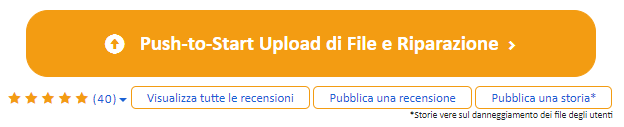
Soluzione desktop
Recovery Toolbox for Illustrator è un’applicazione completa per Windows che ti sarà utile se, per qualche motivo, devi recuperare più di un file *.ai, non puoi usare un servizio online per motivi di riservatezza, oppure se il progetto ha dimensioni talmente grandi da non poter essere caricato tramite il browser. La velocità e l’algoritmo di funzionamento sono gli stessi del servizio online. Il programma è universale, supporta tutte le versioni di Illustrator (ciao Adobe!), il costo della licenza è di soli 27 dollari.
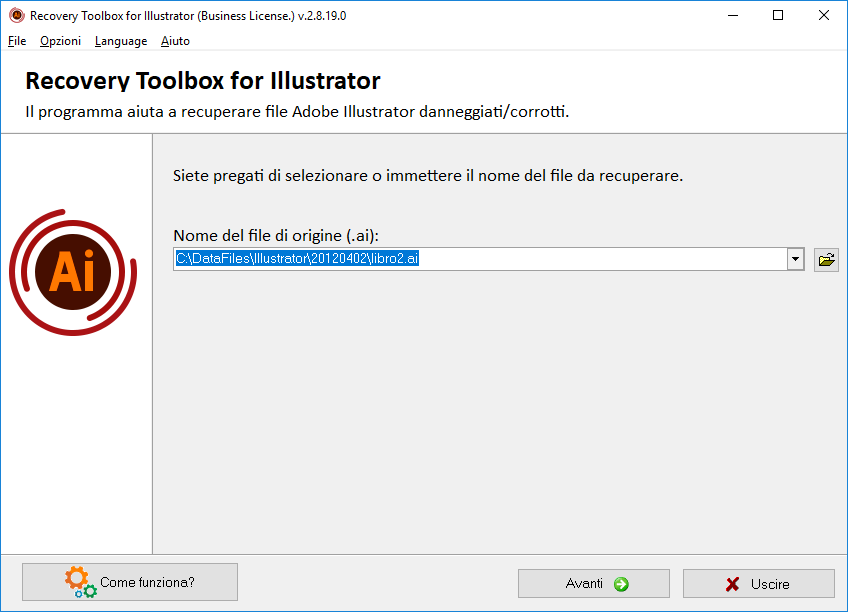
Post Scriptum
P.S. Rischio di guadagnare la fama di retrogrado, ma, nonostante siamo nel 21° secolo, bisogna superare la propria pigrizia alimentata dalla fiducia infinita verso le tecnologie, e sviluppare l’abitudine di premere File – Save a Copy su base regolare, ad esempio dopo avere completato ciascuna tappa del lavoro. Come allenamento supplementare, consiglio di salvare una copia del progetto sul cloud almeno una volta al giorno, dopo avere controllato che sia funzionante.
Fare questa operazione deve diventare un riflesso. Non ci vorranno più di 40 secondi, ma avrai la garanzia di non dover spendere denaro, e soprattutto tempo e fatica, con i tentativi (molto probabilmente inutili) di salvare progetti danneggiati all’ultimo momento.

